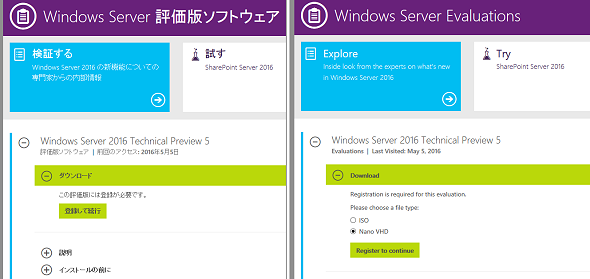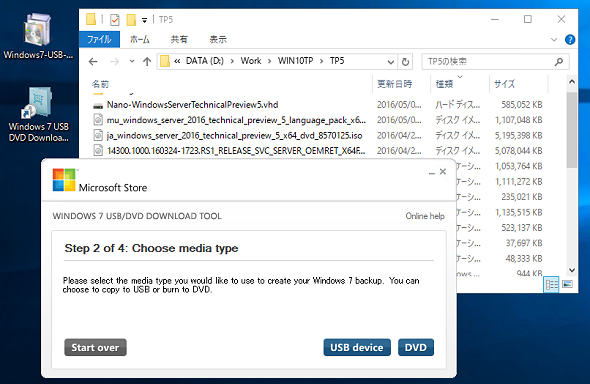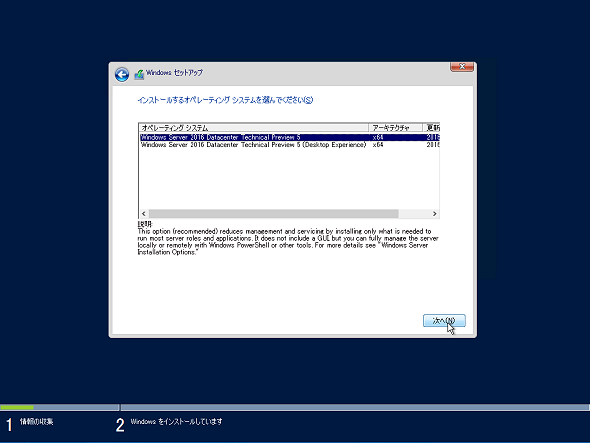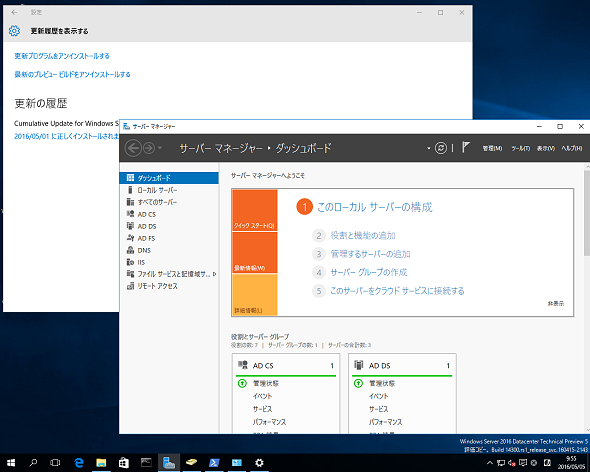Windows Server 2016 Technical Preview 5の評価方法と注意点:vNextに備えよ! 次期Windows Serverのココに注目(48)(1/3 ページ)
「Windows Server 2016 Technical Preview 5(TP5)」と「System Center 2016 Technical Preview 5(TP5)」がリリースされました。今回は、Windows Server 2016 TP5の評価に役立つ情報をお伝えします。
Windows Server 2016 TP5を入手、評価するには
マイクロソフトは2016年4月28日(日本時間)、「Windows Server 2016 Technical Preview 5(TP5)」および「System Center 2016 Technical Preview 5(TP5)」をリリースしました。日本では大型連休直前の公開となりました。Windows Server 2016に注目してきた人も、評価はこれからという人が多いのではないでしょうか。今回は、Windows Server 2016 TP5を評価する際に役立つ情報と注意点をお伝えします。
Windows Server 2016 TP5は、以下のWebサイトに登録することで無料でダウンロードでき、物理コンピュータまたは仮想マシン環境にインストールして評価することができます(画面1)。
- Windows Server 評価版ソフトウェア|Windows Server 2016 Technical Preview 5評価用ソフトウェア(日本語版)(マイクロソフト TechNet Evaluation Center)
- Windows Server Evaluations|Windows Server 2016 Technical Preview 5 Evaluations(英語版)(Microsoft TechNet Evaluation Center)
上記のWebサイトでは、Windows Server 2016 TP5の日本語版はISOイメージ(4.95GB)で、英語版はISOイメージ(4.84GB)と「Nano Server」のVHDイメージ(約571MB)で提供されています。
Windows Server 2016 TP5のISOイメージは約5GBです。物理コンピュータにインストールする場合は、ISOイメージをDVDに書き込んでインストールメディアを作成する必要がありますが、一般的な片面一層のDVDメディア(4.7GB)では容量が不足します。
そこで、「Windows USB/DVD Download Tool」を利用すると、ISOイメージを起動可能なインストール用USBメモリに変換することができます(画面2)。
- Windows USB/DVD Download Tool[英語](Microsoft Download Center)
インストールオプションはCUIとGUIに、Nano Serverの“2+1”
Windows Server 2016 TP5には、CUI(Character User Interface)とGUI(Graphical User Interface)、そしてNano Serverの3つのインストールオプションが用意されています。
インストールメディアから起動する「Windowsセットアップ」では、次の2つ(エディションを含めると4つ)のインストールオプションを選択できます(画面3)。
- Windows Server 2016 Datacenter(またはStandard)Technical Preview 5
- Windows Server 2016 Datacenter(またはStandard)Technical Preview 5(Desktop Experience)
1つ目のオプションは、Windows Server 2012 R2で「Server Coreインストール」と呼ばれているものと同じです。Server Coreインストールには、エクスプローラーシェルやWebブラウザ、GUI管理ツールなど、GUI機能がインストールされません(画面4)。
2つ目のオプション(Desktop Experience)は、GUIを含むフルインストール環境です(画面5)。こちらは、Windows Server 2012 R2で「GUI使用サーバー」オプションに「デスクトップエクスペリエンス」機能を追加したものと同等です。
Windows Server 2012 R2では、インストール後にGUIコンポーネントの追加や削除で「Server Coreインストール」と「GUI使用サーバー」をオンラインで切り替えることができました。Windows Server 2016 TP5では、そのような切り替えはサポートされていません。切り替えにはOSの再インストールが必要になります。そのため、インストール時に適切なオプションを間違いなく選択するようにしてください。
Copyright © ITmedia, Inc. All Rights Reserved.